在日常的办公工作中,尤其是在处理大量数据的情况下,Excel的VLOOKUP函数是一项非常实用的工具。它不仅能够帮助我们快速查找所需的数据,还能提高我们的工作效率。本文将详细探讨VLOOKUP函数的使用方法和引用数据表的技巧。
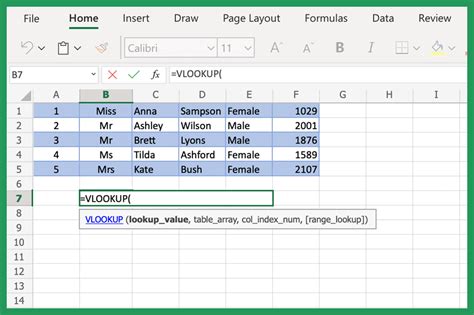
VLOOKUP函数全称为“垂直查找”(Vertical Lookup),其作用是从一个数据表中根据指定的条件查找特定的数据。在实际应用中,VLOOKUP函数通常用于从不同的数据表中提取信息,极大地方便了数据的对比与分析。
首先我们需要了解VLOOKUP函数的基本语法。VLOOKUP函数的基本结构如下:
VLOOKUP(lookup_value, table_array, col_index_num, [range_lookup]) 其中参数的含义为:
lookup_value:要查找的值,可以是具体的数值、文本或单元格引用。
table_array:查找范围,即要从中提取数据的数据表,可以是一个单元格区域或一个命名范围。
col_index_num:要返回的数据所在列的索引(从1开始计数),例如,1表示第一列,2表示第二列,以此类推。
[range_lookup]:可选参数,指示是否进行精确查找。如果为TRUE或省略,则进行近似查找;如果为FALSE,则进行精确查找。
接下来我们来看看如何使用VLOOKUP函数引用数据表。假设我们有两个数据表:表1包含产品ID和产品名称,表2包含订单信息,其中包含产品ID和订单数量。我们想要根据产品ID在表1中查找对应的产品名称,并将其填入表2中。
步骤如下:
在表2中插入一列,用来填充产品名称。例如在C2单元格中输入以下公式:
=VLOOKUP(A2, 表1!A:B, 2, FALSE) 在上述公式中,A2是表2中要查找的产品ID,表1!A:B是要查找的数据范围,2表示返回表1中的第二列(即产品名称),FALSE表示进行精确查找。
输入公式后按Enter键。然后将C2单元格的公式向下拖动,Excel将自动填充该列其它单元格,并查找对应的产品名称。
通过以上步骤,我们就实现了在表2中根据产品ID自动填充对应的产品名称。这种方法极大地方便了信息的对接与管理,尤其是在处理大量记录时,将会事半功倍。
值得注意的是,使用VLOOKUP函数时要确保查找值在数据表的第一列中。如果查找值不在第一列,VLOOKUP函数将无法正常工作。另外若使用FALSE作为参数,则确保表1中的产品ID是唯一的,否则可能会出现错误或不一致的结果。
在复杂的数据管理中,我们也可以结合其他函数,例如IFERROR函数,来处理VLOOKUP返回错误的情况。通过这样的方式,我们可以确保数据的完整性和准确性。
总结来说VLOOKUP函数是Excel中不可或缺的一部分,尤其对于需要频繁查找和对比数据的用户来说。掌握该函数的使用技巧,不仅可以提高我们的工作效率,还能有效降低出错的可能性。希望通过本文的介绍,能够帮助大家更加熟练地使用VLOOKUP函数,提升数据处理的能力。